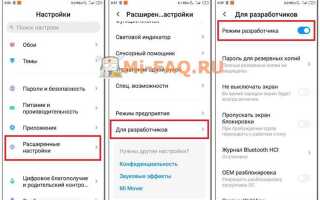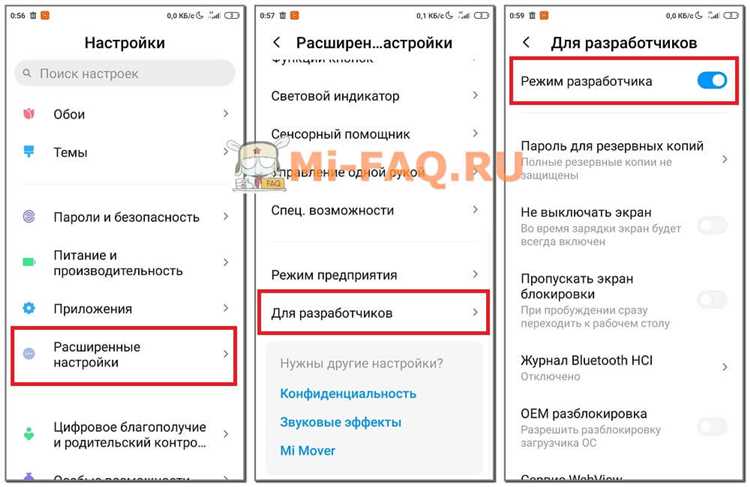
Смартфоны Xiaomi предлагают пользователям широкий спектр возможностей, но некоторые из них скрыты по умолчанию. Режим разработчика – это специальный раздел настроек, позволяющий получать доступ к расширенным функциям, таким как отладка по USB, управление частотой процессора и поведение анимаций. Его активация необходима для тех, кто хочет более глубоко взаимодействовать с системой устройства.
Этот режим пригодится при разработке приложений, установке кастомных прошивок, а также в случае необходимости включения отладки для работы с ПК. Однако Xiaomi скрывает эти настройки от рядовых пользователей, чтобы предотвратить случайные изменения, способные повлиять на работу устройства.
Включение режима разработчика не требует стороннего ПО и занимает всего несколько секунд. Главное – знать, где его искать. Давайте разберемся, как это сделать на смартфонах Xiaomi с оболочкой MIUI и что стоит учитывать при его активации.
Как найти настройки для активации режима разработчика
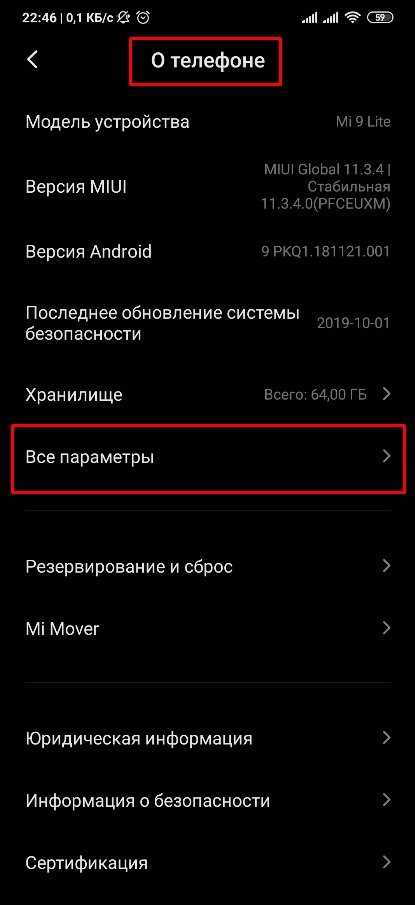
На смартфонах Xiaomi доступ к режиму разработчика скрыт в системных параметрах. Чтобы его включить, необходимо выполнить несколько действий.
Откройте приложение «Настройки» и перейдите в раздел «О телефоне». Найдите строку «Версия MIUI» и нажмите на нее 7 раз подряд. После нескольких нажатий появится уведомление о приближении к активации режима разработчика, а затем – подтверждение его включения.
После этого вернитесь в основное меню настроек и откройте раздел «Дополнительные настройки». В нем появится новый пункт – «Для разработчиков», где можно настроить параметры системы, отладку по USB и другие функции.
Как активировать режим разработчика через номер сборки

Режим разработчика в смартфонах Xiaomi открывает доступ к скрытым настройкам и возможностям системы. Активация выполняется через меню настроек, используя номер сборки.
1. Откройте «Настройки».
2. Перейдите в раздел «О телефоне».
3. Найдите строку «Версия MIUI» и нажимайте на нее 7 раз подряд. После нескольких нажатий появится уведомление о приближении к разблокировке.
4. Введите пароль или графический ключ, если система запросит подтверждение.
5. После успешной активации появится сообщение «Вы стали разработчиком».
Доступ к новым параметрам откроется в разделе «Расширенные настройки» → «Для разработчиков».
Как убедиться, что режим разработчика включен
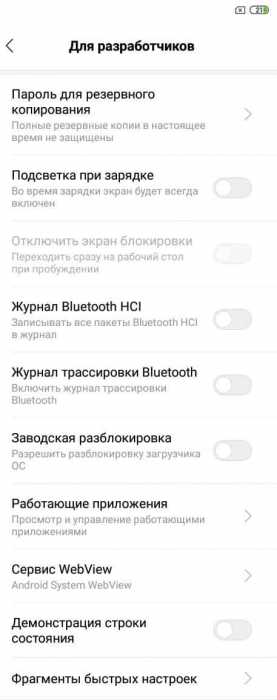
Чтобы проверить, активирован ли режим разработчика на Xiaomi, откройте «Настройки» и перейдите в раздел «О телефоне». Нажмите «Версия MIUI» несколько раз, пока не появится уведомление о включении режима.
После этого вернитесь в главное меню «Настроек» и найдите раздел «Дополнительные настройки». В нем должен появиться новый пункт – «Для разработчиков». Если он отображается, значит режим включен.
Окончательно убедиться можно, открыв этот раздел. Если параметры, такие как «Отладка по USB» или «Журнал активности», доступны для изменения, значит режим разработчика успешно активирован.
Как получить доступ к дополнительным параметрам разработчика

После активации режима разработчика в настройках Xiaomi становятся доступны дополнительные функции, которые по умолчанию скрыты. Чтобы их открыть, выполните следующие действия:
1. Откройте «Настройки» и перейдите в раздел «Дополнительно».
2. Выберите пункт «Для разработчиков». Если он отсутствует, убедитесь, что режим разработчика активирован.
3. В списке параметров найдите нужные опции. Например, для отладки приложений можно включить «Отладку по USB», а для ускорения интерфейса – изменить настройки анимации.
4. Будьте осторожны с изменением параметров, влияющих на систему. Некоторые настройки, такие как «Ограничение фоновых процессов» или «Форсирование GPU-рендеринга», могут изменить поведение устройства.
После внесения изменений перезагрузите устройство, если того требуют новые параметры. Чтобы отключить режим разработчика, просто сотрите данные приложения «Настройки» через управление приложениями.
Как отключить режим разработчика при необходимости

Если больше нет необходимости в использовании параметров разработчика, их можно отключить несколькими способами.
- Через настройки Android:
- Откройте «Настройки».
- Перейдите в «Расширенные настройки» → «Для разработчиков».
- Переключите тумблер «Режим разработчика» в положение «Отключено».
- Сброс параметров разработчика:
- Зайдите в «Настройки» → «Приложения».
- Откройте «Настройки» → «Хранилище».
- Нажмите «Очистить данные» или «Стереть настройки».
- Режим разработчика исчезнет из меню.
- Сброс всех настроек:
- Перейдите в «Настройки» → «Расширенные настройки» → «Восстановление и сброс».
- Выберите «Сброс настроек» → «Сбросить все настройки».
- Этот метод не удалит файлы, но отключит все измененные параметры, включая режим разработчика.
- Полный сброс устройства:
- Используйте только в крайнем случае, так как удаляются все данные.
- Зайдите в «Настройки» → «Восстановление и сброс».
- Выберите «Сброс к заводским настройкам».
- После перезагрузки устройства режим разработчика будет отключен.
Выбор метода зависит от необходимости: если нужно временно скрыть раздел, подойдет выключение тумблера. Если требуется полностью убрать его из меню, поможет очистка данных приложения «Настройки» или сброс параметров.
Вопрос-ответ:
Как найти пункт «О телефоне» на Xiaomi?
Чтобы включить режим разработчика, сначала нужно зайти в настройки устройства. Откройте приложение «Настройки» и прокрутите вниз до раздела «О телефоне». Этот раздел обычно находится в верхней части списка или среди основных параметров системы.
Сколько раз нужно нажать на «Версия MIUI», чтобы включить режим разработчика?
Для активации режима разработчика требуется семь раз подряд нажать на строку «Версия MIUI». После нескольких нажатий на экране появится обратный отсчет, показывающий, сколько раз осталось нажать, чтобы активировать этот режим.
Где находится меню «Для разработчиков» после активации?
После включения режима разработчика новый раздел появляется в настройках. Чтобы его найти, зайдите в «Настройки», затем перейдите в «Дополнительные настройки» и найдите пункт «Для разработчиков». Там собраны все параметры, доступные в этом режиме.
Можно ли отключить режим разработчика, если он больше не нужен?
Да, режим разработчика можно выключить. Для этого зайдите в «Дополнительные настройки», откройте раздел «Для разработчиков» и отключите переключатель в верхней части экрана. После этого меню разработчика исчезнет из настроек.
Чем опасны изменения в меню «Для разработчиков»?
Некоторые настройки в этом разделе могут повлиять на стабильность работы устройства. Например, включение отладки по USB без понимания ее назначения может создать угрозу безопасности данных. Изменяя параметры в этом меню, лучше заранее узнать, за что они отвечают.